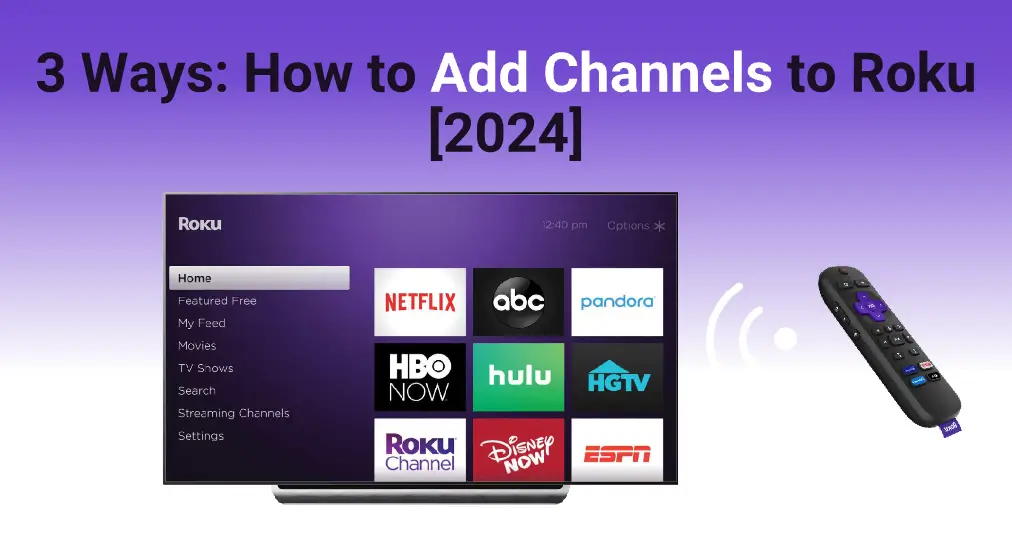
When you enjoy Roku streaming media services, do you want to expand more wonderful visual or auditory experience? Then do you know Cómo agregar canales a Roku? Well, you come to the right guide and here you will know a quick way to do so, let's read on!
Este artículo le presentará tres métodos diferentes para agregar un canal en Roku.
Tabla de Contenido
How to Add Channels on Roku TV
Here are three easy ways to add channels on Roku—using the Roku device, the Roku mobile app, or the Roku website. You can choose the method that best fits the tools you have on hand. All three options are simple to follow, just pay attention to the steps provided and you'll be ready to stream in no time.
How to Add Roku Channels Trough Roku
Todos los servicios de transmisión o canales pueden instalarse como aplicaciones en su Roku TV o reproductor de transmisión Roku. Además de películas y programas de televisión como Netflix y Disney Plus, puede encontrar canales de música como Spotify y canales para educación, compras, juegos, etc.
If you have a working Roku device next to you, the easiest way to add or remove Roku channels is by using the Roku remote. Follow this step-by-step guide to get it done quickly.
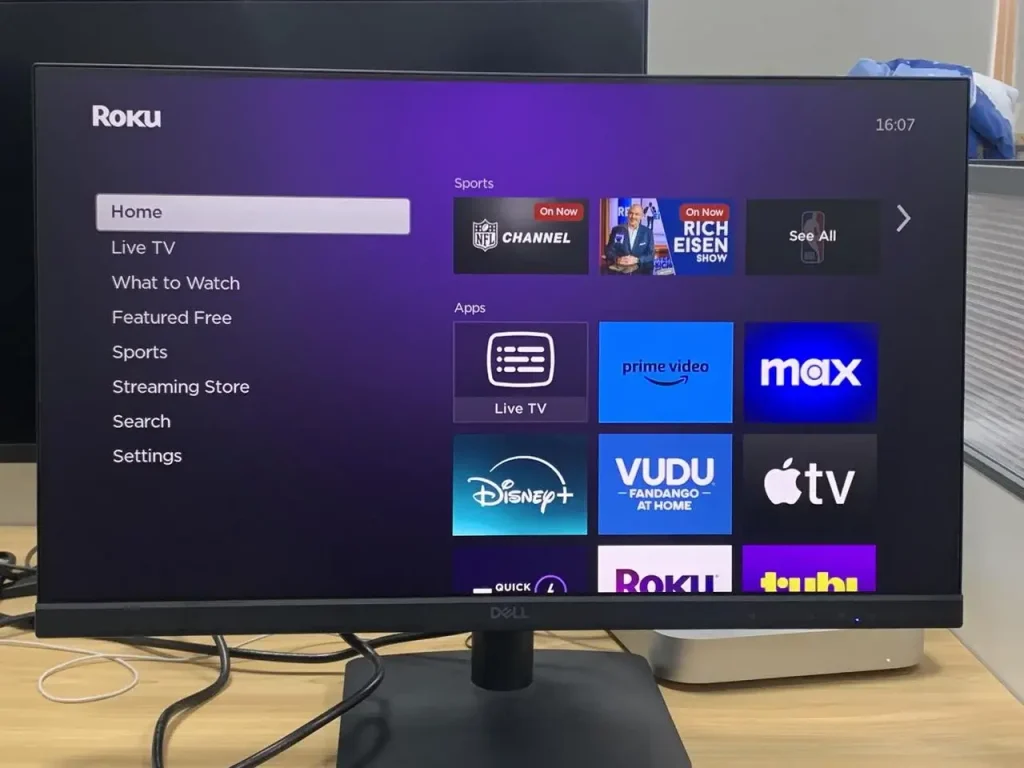
Passo 1. Abre tu dispositivo Roku y presiona el Hogar botón en tu control remoto de Roku para presionar Canales de Transmisión o Tienda de Streaming.
Passo 2. Encuentra los canales correspondientes que deseas agregar a Roku, y se te proporciona una lista de géneros de canales.
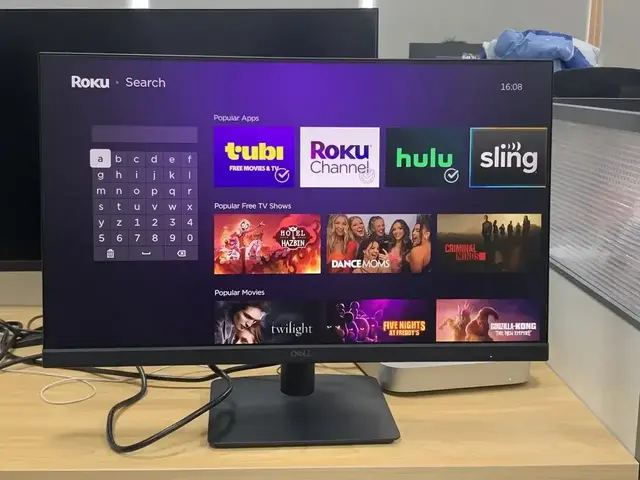
Passo 3. O puedes ir a la Search interfaz y escriba los canales que desea agregar desde el teclado virtual en la Tienda de Canales de Roku.
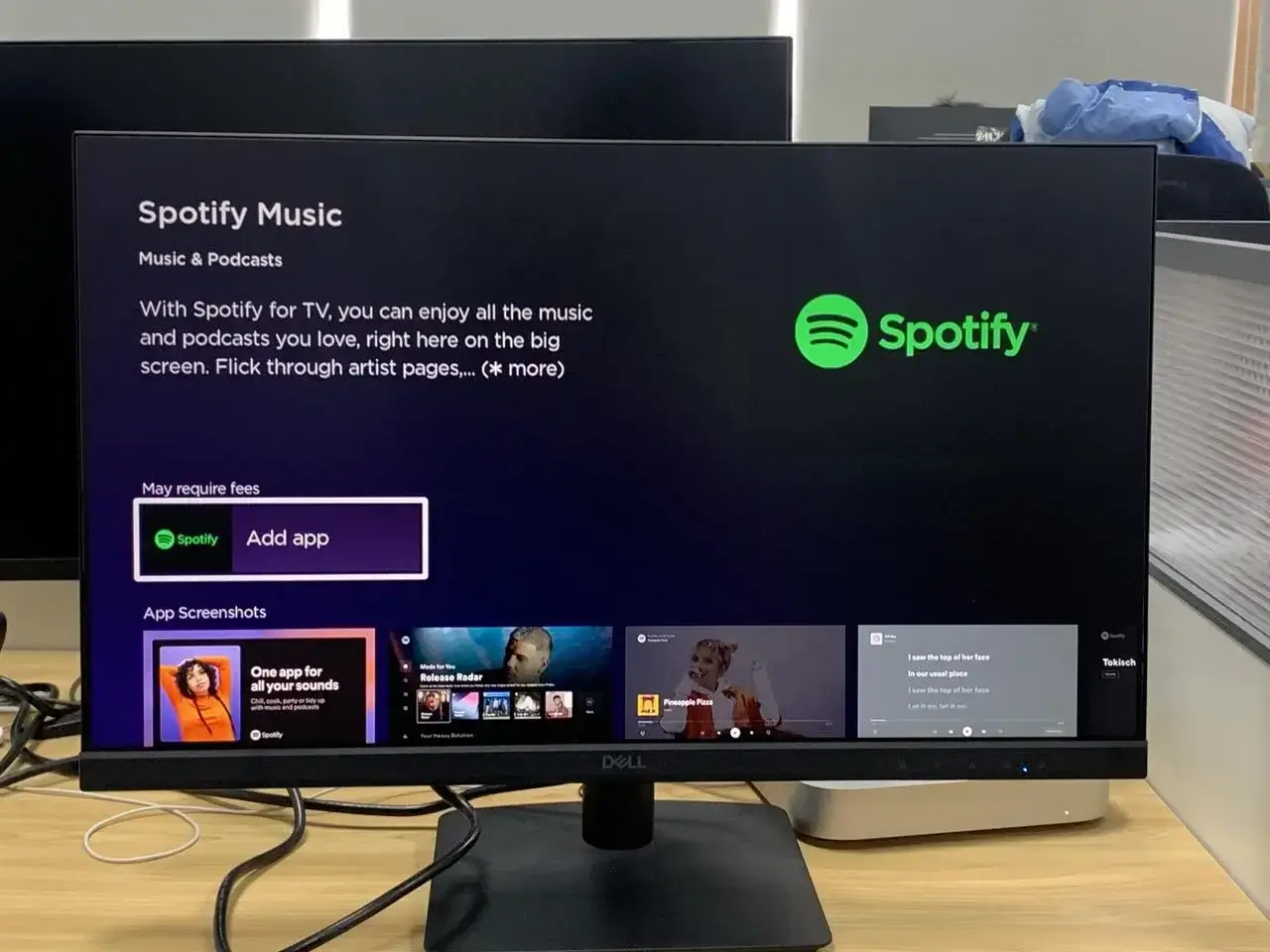
Passo 4. Después de encontrar el canal objetivo, haz clic Añadir aplicación o Add Canal and OK para ver más detalles sobre cómo agregar este canal.
Passo 5. Luego recibirás un mensaje de confirmación de que el canal elegido se ha añadido a tu Roku, luego haz clic. OK para seguir adelante.
Después de completar el proceso de agregar canales, puedes encontrar el nuevo canal ubicado en la página de inicio en Roku por defecto.
Bonus: Si tu Roku remote is unavailable—whether it's misplaced or the battery is depleted—how to add channel on Roku without remote? Here's a Aplicación gratuita de control remoto universal para Roku offers a virtual remote feature that gives you full control of your Roku device.
How do I add channels to my Roku TV? Besides using Roku TV itself, you can also add channels using Roku's official mobile app, The Roku App. It's a convenient tool that lets you browse, add, and manage channels right from your phone.
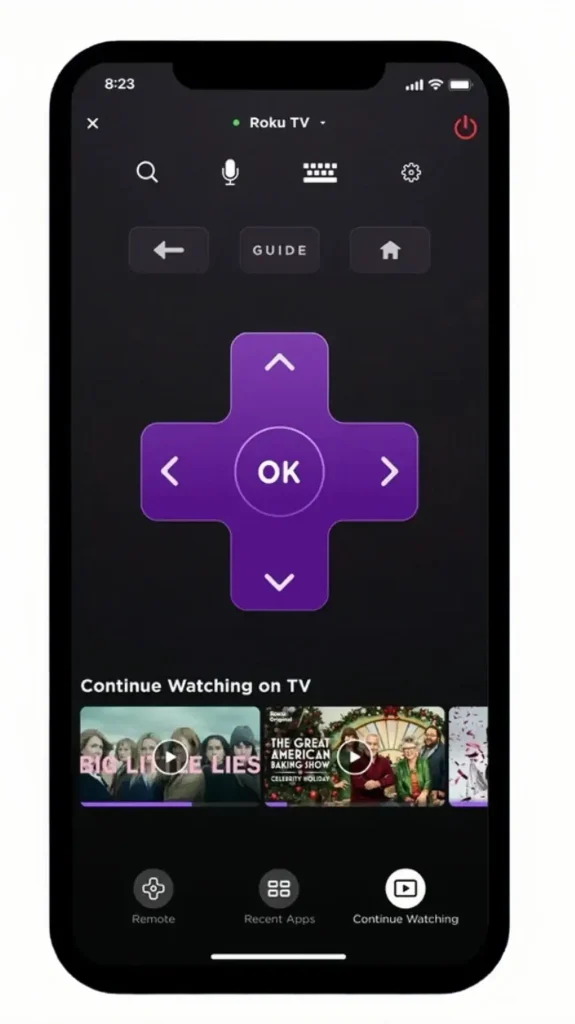
Passo 1. Descarga e instala esta aplicación desde la tienda de aplicaciones en tu dispositivo móvil.
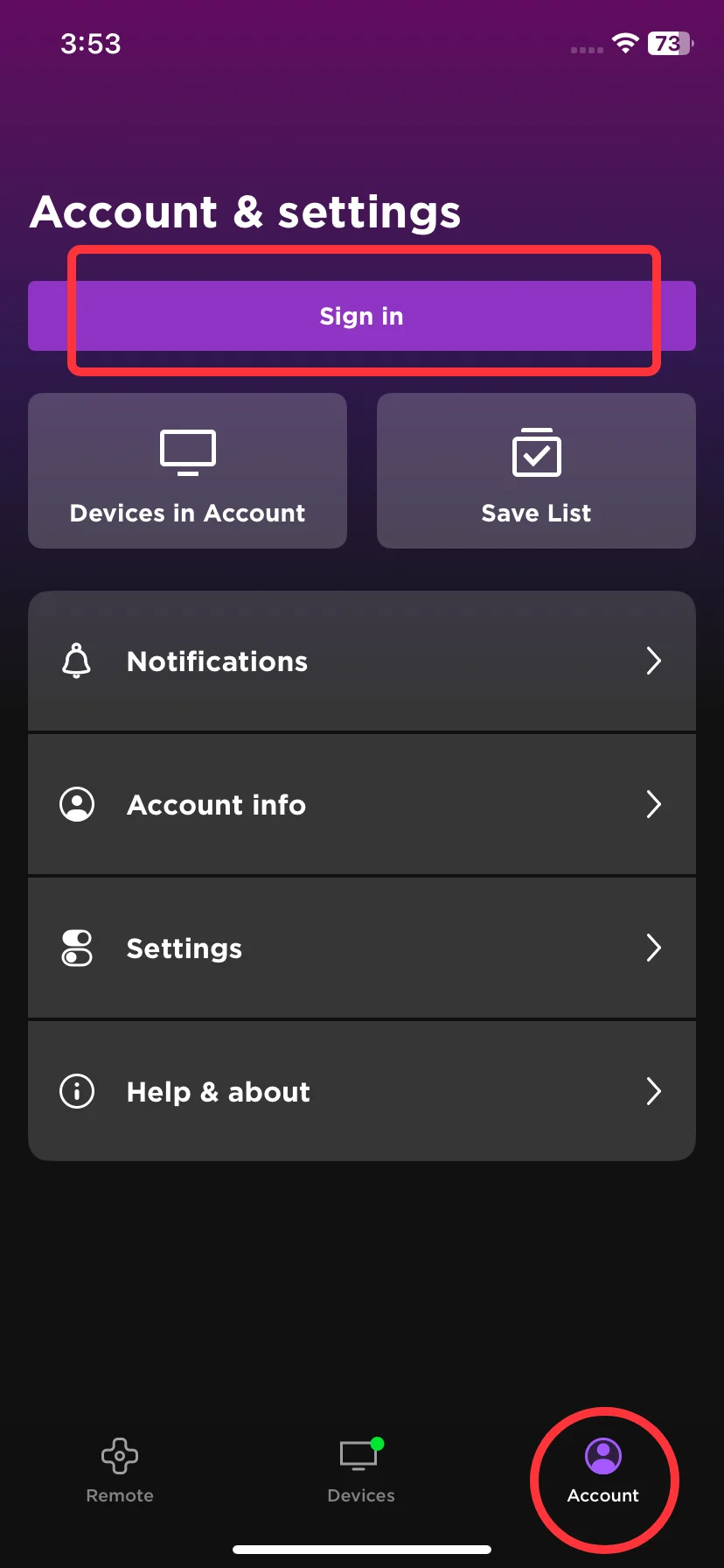
Passo 2. Ve a la interfaz de cuenta para iniciar sesión en tu cuenta de Roku y regresa a la Hogar interfaz al hacer clic < ícono en la esquina superior izquierda.
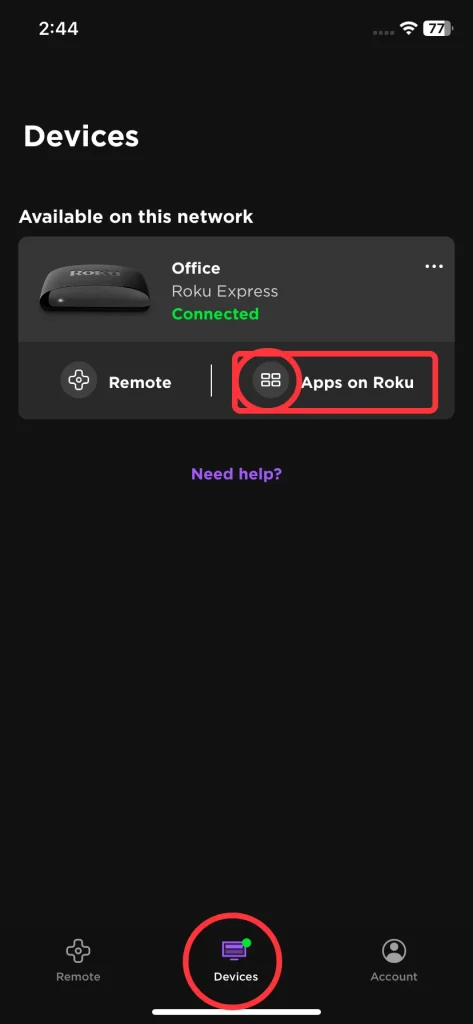
Passo 3. Tocar Dispositivos en la parte inferior y luego haz clic en Canales o Aplicaciones ícono para acceder a la lista de canales.
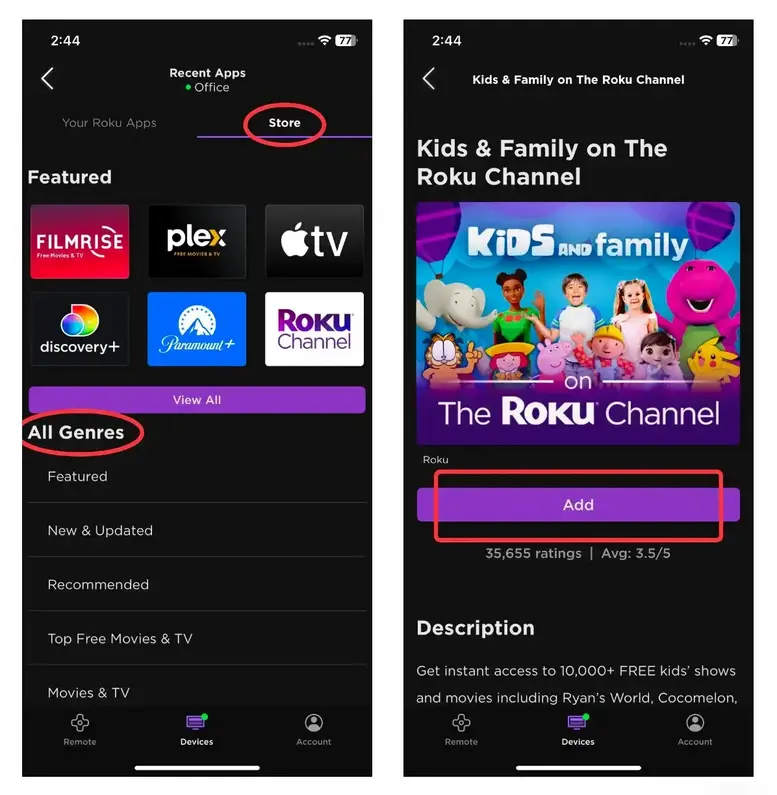
Passo 4. Tocar Tienda para encontrar nuevos canales que quieras agregar y hacer clic Add Opción. Además, si has añadido este canal, puedes iniciarlo o eliminarlo de la aplicación como desees.
How to Add Roku Channels Trough Roku Website
How to add a channel on Roku TV? If you don't have your Roku remote handy or prefer using a computer, you can also add channels to your Roku TV through the official Roku website. This method is especially convenient if you're already logged into your Roku account on a laptop or desktop.

Passo 1. Ir a la Página de la Tienda de Canales de Roku e inicie sesión en su cuenta de Roku. Luego puede buscar canales y seleccionar diferentes géneros mediante los botones de flecha en la página. Haga clic en el +Añadir canal botón para agregar tus canales necesarios.
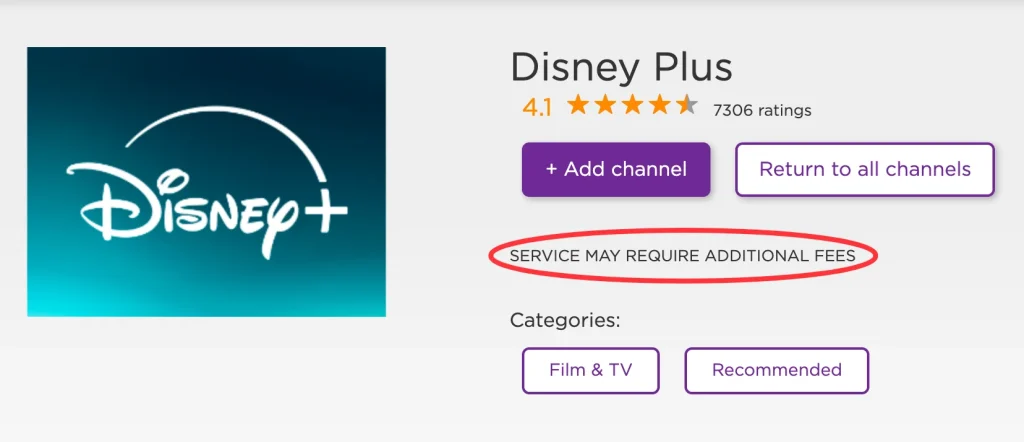
Passo 2. Si un canal no está libre, verás un eslogan como el El servicio puede requerir tarifas adicionales.. Significa que necesita registrarse en el servicio por separado después de agregar el canal.
Conclusión
How to add channels to Roku Live TV? Firstly, you can use Roku remotes or a Roku virtual remote app on your Roku devices. Secondly, you can add channels on Roku's official mobile app. While the last one is to add channels on the Roku Website. Don't forget the last two ways you need to sign your Roku account, or you can create a Roku account for free.
Cómo agregar canales a Roku FAQ
P: ¿Cómo se agregan canales a Roku?
Presiona el Hogar presiona el botón en tu control remoto y haz clic Canales de Transmisión buscar los canales que necesitas, luego selecciona. Add Canal y elija OK para confirmar.
P: ¿Cómo eliminar canales de Roku?
Presiona el Hogar presiona el botón en tu control remoto de Roku y muévete hacia el Canales de Transmisión Opción para acceder a la Tienda de Canales de Roku. Luego localiza el canal que deseas eliminar y presiona a OK botón en tu control remoto. Selecciona el Eliminar canal opción y confirme la selección cuando se le solicite.








